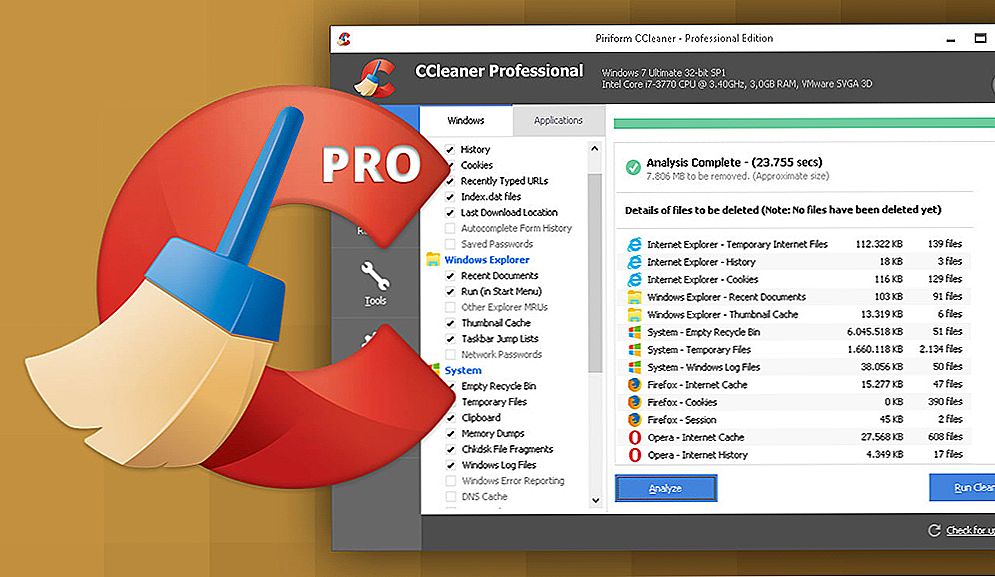W tym artykule pokażę, jak skonfigurować gościnną sieć Wi-Fi na routerach Tp-Link. Ale nie wszystkie routery Tp-Link mają tę funkcję. Jak rozumiem, sieć gości jest tylko na urządzeniach linii Archer. Oznacza to, że w popularnych modelach, takich jak TP-Link TL-WR741ND lub TL-WR841ND sieć gościnna nie jest uruchomiona. W związku z tym Tp-Link musi dogonić swoich konkurentów. Na przykład w urządzeniach ZyXEL Keenetic funkcja ta jest obecna nawet w najtańszych modelach. No cóż, lepiej późno niż wcale
Pokażę ustawienie Guest Network na przykładzie routera Tp-Link Archer C20i. Dla tych, którzy nie wiedzą, sieć gościa jest dodatkową siecią bezprzewodową, którą router rozprowadzi. Będzie miała inną nazwę i hasło. Księga gości jest taka, że jest tworzona dla gości, klientów w biurze, kawiarni itp. Różni się tym, że jest całkowicie odizolowana. Oznacza to, że urządzenia podłączone do sieci gościa nie będą mogły uzyskać dostępu do sieci lokalnej, dostępu do współużytkowanej drukarki ani napędu (jeśli nie zezwolisz na to w ustawieniach). Sensowne jest tworzenie takiej sieci, gdy dajesz Wi-Fi dostęp do swojego sąsiada.
Możesz również dostosować pracę sieci gości zgodnie z harmonogramem. Na przykład funkcja Wi-Fi gościa działa tylko w godzinach pracy.Lub uruchom sieć na kilka godzin lub minut, po czym zniknie. I jeszcze jedno, możesz dostosować przepustowość. Oznacza to ograniczenie szybkości połączenia internetowego dla sieci gościa.
Włącz i skonfiguruj sieć Wi-Fi gościa na Tp-Link
Połącz się z routerem za pomocą kabla lub przez Wi-Fi, otwórz przeglądarkę i przejdź do 192.168.1.1, 192.168.0.1 lub http://tplinkwifi.net. Zależy od modelu. Adres znajduje się pod routerem na etykiecie. Zostaniesz poproszony o podanie nazwy użytkownika i hasła. Domyślnie jest to admin i admin. Być może Ty lub ktoś inny zmienił te dane. W razie potrzeby podaję link do szczegółowych instrukcji dotyczących wprowadzania ustawień routera.
Przejdź do zakładkiSieć gości. I dalej wystawiamy takie parametry:
- Zezwalaj gościom na dostęp do mojej sieci lokalnej: jest to dostęp gościa do sieci lokalnej. Wyłącz - odmowa dostępu.
- Pozwól gościom uzyskać dostęp do mojego Udostępniania pamięci USB: udostępniony dysk USB. Ustawiamy Wyłącz, a wszyscy, którzy łączą się z siecią gościa, nie będą mogli uzyskać do niego dostępu.
- Izolacja sieci gości: izolacja od innych klientów sieci Wi-Fi. Pozostaw Wyłącz.
- Włącz kontrolę przepustowości sieci gości: Ograniczenie prędkości Internetu dla klientów sieci gości. Jeśli umieścisz Disable, prędkość nie zostanie ograniczona. Jeśli chcesz ograniczyć prędkość dla swoich gości, to połóż Włączi kliknij link, który pojawi się z boku, tam możesz ustawić limit. Jak to zrobić, pokażę poniżej.
- Wybór zespołu: Jeśli masz ten przedmiot, możesz tam wybrać, z jaką częstotliwością będzie działał bezprzewodowy Wi-Fi gościa. Przy częstotliwości 2,4 GHz lub 5 GHz.
- Sieć gości: wstaw zaznaczenie w pobliżu punktuWłącz, włączając w to sieć. Jeśli chcesz go wyłączyć, po prostu ustaw Wyłącz i zapisz ustawienia.
- Nazwa sieci: ustaw nazwę naszej sieci gości. Możesz nazwać to samo, co twoja główna sieć, po prostu dodając "_Guest".
- Maksymalna liczba Gości: Możesz ustawić maksymalną liczbę klientów sieci gości.
- Bezpieczeństwo: jeśli odejdzieszWyłącz zabezpieczenia sieci bezprzewodowej, wtedy sieć będzie otwarta, bez hasła. Aby zamknąć hasło, wybierzWPA / WPA2 - Personal.
- Następnie ustawiamy ustawienia bezpieczeństwa jak na zrzucie ekranu poniżej iw poluHasło sieci bezprzewodowej Rejestrujemy hasło do sieci Wi-Fi. Co najmniej 8 znaków.Okres aktualizacji klucza grupy: zostaw 0.
- Czas dostępu: jeśli wybierzeszLimit czasu, możesz ustawić czas, przez jaki sieć gości będzie działać. Na przykład, jeśli chcesz, aby sieć działała przez 2 godziny. A jeśli wybierzeszZaplanuj, sieć zawsze będzie działała. Lub w harmonogramie, który pojawia się poniżej. Ustalając harmonogram, napiszę poniżej bardziej szczegółowo.
To wszystko. Kliknij przycisk na dole strony. Zapisza nasza sieć Wi-Fi dla gości rozpocznie pracę. Nie podświetliłem nawet wszystkich ustawień na zrzucie ekranu, ale strzelający dostaje dużo. Aby powiększyć zdjęcie, kliknij na niego.

Nie zapomnij zapisać ustawień.Rozważmy oddzielnie ustawienie ograniczenia prędkości Internetu i harmonogramu włączania / wyłączania sieci.
Ograniczamy prędkość internetowej sieci Wi-Fi gościa
Do tego, przeciwnieWłącz kontrolę przepustowości sieci gości wybierz Włączi kliknij link, aby ustawić limit.

Następnie wystarczy umieścić znaczek w pobliżuWłącz kontrolę przepustowości. W tereniePrzepustowość przepustowości ustawić maksymalną prędkość wysyłania oraz w poluPrzepustowość Ingress ustaw maksymalną prędkość pobierania z Internetu. Wszystko to w Kbps.

Kliknij Zapisz , aby zapisać ustawienia.
Tam nadal możesz tworzyć reguły, nie zacząłem się w to zagłębiać. Niezbyt potrzebna funkcja.
Skonfiguruj sieć gości według harmonogramu
Pamiętaj, aby najpierw przejść do zakładkiNarzędzia systemowe - Ustawienia czasu i poprawnie ustaw czas, datę i strefę czasową routera.
Kiedy jesteś przed przedmiotemCzas dostępu wybierzZaplanuj, sieć zawsze będzie działała. Poniżej wykresu pojawi się. Aby skonfigurować pracę zgodnie z harmonogramem, potrzebujesz więcej w pobliżuHarmonogram bezprzewodowyumieść tag w pobliżuWłącz. Włącz pracę zgodnie z harmonogramem, a następnie po prostu ją skonfiguruj.
Zgodnie z harmonogramem jest czas i dni. Wystarczy wybrać komórki odpowiadające czasowi, w którym sieć gości ma działać.Lub wybierz wszystkie komórki za pomocą przycisku Dodaji usuń niepotrzebne. Myślę, że zrozumiesz, nic skomplikowanego.

Po ustawieniu nie zapomnij kliknąć Zapisz , aby zapisać ustawienia.
Jeśli masz Tp-Link z nową stroną ustawień. Na przykład Archer C9
Istnieją już modele routerów Tp-Link, na których zainstalowano nowy, piękny panel sterowania. W niebieskich odcieniach. Możesz już wybrać język rosyjski i skonfigurować sieć gości na karcie Ustawienia zaawansowane - Sieć gościa. Wygląda to tak:

Nic nowego, tylko wszystko jest o wiele prostsze, wyraźniejsze i piękniejsze. Nadszedł czas, aby wprowadzić taki panel kontrolny na wszystkich twoich routerach.